Планшет стал сильно тормозить что делать?
Планшет сильно тормозит и зависает что делать
Причины медленной работы планшета

Чтобы узнать, почему ваш планшет Android работает медленно и что делать в этом случае, поможет грубое определение причины проблемы. Я рекомендую начать с определения типа неисправности: механическая поломка или системная проблема.
Список основных системных сбоев:
-
Полная внутренняя память устройства.
В Android постоянная память устройства быстро заполняется, что приводит к низкой производительности системы.
Заполненная оперативная память.
Это еще больше влияет на медленную работу устройства, оперативная память заполняется множеством запущенных программ, а также различными процессами, которые работают в фоновом режиме и занимают оперативную память.
Вредоносные программы.
Современные мобильные устройства редко собирают вирусы, но если это происходит, то такое вредоносное ПО может значительно замедлить работу гаджета.
Любая программная проблема может быть решена, большинство из них можно устранить в домашних условиях с помощью достаточно простых методов.

Список наиболее распространенных механических проблем:
-
Мобильное устройство упало.
Если устройство уронить на твердую поверхность, велика вероятность повреждения внутренних аппаратных компонентов.
Например, если материнская плата повреждена, планшетный компьютер в лучшем случае будет работать медленно, а скорее всего, он просто перестанет работать и включаться вообще.
Влияние воды на устройство.
Попадание жидкости на внутренние компоненты может привести к возгоранию и выходу из строя. Я говорю не только о ситуациях, когда планшет роняли в воду, очень часто устройство перестает работать после длительного нахождения в месте с повышенной влажностью.
Например, при использовании в ванной это связано с образованием капель внутри корпуса, которые не испаряются и остаются внутри после повторного использования устройства в обычной среде.
Что делать если тормозит планшет на Android
Если ваш планшет начал тормозить, есть несколько способов исправить ситуацию. Все эффективные методы описаны ниже.
Чистка памяти

Очистите внутреннюю память, удалив ненужные приложения и большие файлы. Проверьте, какие приложения установлены на вашем мобильном устройстве, и удалите ненужные.
Помимо буквального освобождения постоянной памяти, это действие освобождает оперативную память, поскольку удаленное приложение не работает в фоновом режиме и не может находиться в свернутом списке.
Если приложение необходимо, его можно закрыть, а не удалить; стандартное закрытие осуществляется в меню открытых программ, проведя пальцем вбок.
Существует также полное выключение, при котором останавливаются даже фоновые процессы, Инструкции о том, как это сделать:
- Перейдите к настройкам.
- Откройте раздел «Все приложения» («Приложения»).
- Нажмите на название приложения.
- Нажмите Закрыть в открывшемся окне в левом нижнем углу.
Важно: В разных версиях операционной системы и микропрограммного обеспечения элемент close находится в разных местах и имеет разные названия. Например, «Стоп».
Теперь подробнее об освобождении внутреннего диска путем удаления больших файлов. Если на вашем устройстве есть тяжелые файлы, например, высококачественное видео или большое количество фотографий, вы можете сохранить их в облачном сервисе.

Медиафайлы можно загружать в Google Фото, большинство файлов различных типов можно загружать в Google Диск, после сохранения файлов в облаке удаляйте их, освобождая внутреннее пространство для хранения.
Приложения для чистки планшета
В отличие от ручной очистки планшета, специальное программное обеспечение позволит удалить данные, к которым пользователь не имеет доступа, но они ему не нужны. Одним из самых популярных и полезных приложений является CCleaner, пользователи настольных компьютеров наверняка знакомы с ним, да и функциональность для мобильных устройств здесь также достаточно обширна. С его помощью можно не только удалить ненужные приложения, но и почистить реестр и избавиться от мусора, оставленного ранее удаленными приложениями.

После установки пользователь должен согласиться использовать бесплатную версию или заплатить за платную. Разница заключается в наличии или отсутствии рекламных предложений, после выбора кнопки «анализ» программа просканирует память. Появится список файлов, которые могут быть удалены, системный хлам помечен для удаления автоматически, файлы пользователя перечислены, и если какой-либо из них не нужен, выберите его. Если вы нажмете на кнопку меню в левом верхнем углу, вы увидите список дополнительных опций: удаление приложений, помощник, автоматически очищающий оперативную память, и оптимизация системы.
Важно! На данный момент CCleaner является наиболее эффективным приложением для ускорения работы системы.
Фоновые приложения тормозят планшет
На вашем планшете может быть установлено множество приложений, некоторые из которых работают даже тогда, когда вы закрываете их и отключаете в диспетчере задач. Каждая такая программа потребляет определенное количество ресурсов оперативной памяти, при отсутствии которых программное обеспечение зависает и дает сбой. Чтобы избавиться от таких процессов, необходимо использовать специальные разделы в настройках.

Ввиду минимальных различий между планшетом и смартфоном, приведенных выше статей достаточно, чтобы отключить ненужные задачи и затем освободить память. В то же время иногда можно обойтись простым закрытием программы в диспетчере приложений.

Читайте также: Закрытие и удаление приложений в Android
Помимо стандартных инструментов, вы можете использовать сторонние программы из Play Market для контроля объема используемой оперативной памяти. Мы не будем рассматривать конкретные варианты, но в отсутствие стандартных инструментов их все же стоит рассмотреть.

Помимо того, что было сказано выше, причиной низкой скорости работы планшета может быть большое количество проприетарного программного обеспечения от производителя. Как и в случае с приложениями, работающими в фоновом режиме, в некоторых версиях операционной системы их можно отключить через настройки или удалить. В то же время, отсутствие таких компонентов может повлиять на работу некоторых функций устройства, поэтому опять же, лучшим вариантом будет перепрошивка.
Чистка от вирусов

Очистка от вредоносных программ производится с помощью антивирусных приложений.
Существуют отличные антивирусные программы, такие как Clean Master, Avast Mobile, McAfee, Norton Security & Antivirus, Kaspersky Antivirus & Security, AVL. Все они загружаются из официального магазина приложений для операционных систем Android — Play Market.
После установки любого антивируса выберите в нем глубокую очистку, оставив мобильное устройство в покое до завершения сканирования и удаления вредоносных программ.
Обновление операционной системы
Первое, на что следует обратить внимание, это, конечно же, проверка обновлений для вашего устройства. Каждый производитель сенсорных устройств сразу после выпуска своего продукта и первого запуска начинает собирать информацию о производительности и частоте отказов операционной системы.

Именно поэтому спустя 2-3 недели появляются обновления, которые необходимо установить немедленно. Если по каким-то причинам система не уведомляет вас о новых обновлениях, то необходимо самостоятельно открыть настройки, затем прокрутить страницу в самый низ и нажать на последний пункт.

Android с оболочкой
В зависимости от версии Android, название может быть другим, но местоположение — нет. В открывшемся окне нажмите на первый пункт — обновление системы или обновление системы, дождитесь, пока устройство установит связь с сервером производителя. Затем вам будет предложено установить, согласитесь и дождитесь завершения.
Проблема в оборудовании
Если вы наблюдаете заметное замедление работы вашего устройства, необходимо определить: насколько сильно оно нагревается при длительном взаимодействии. Это правда? Итак, проблема заключается в том, что в результате вашей работы процессор или видеочип нагревается до такой степени, что его тепло воздействует на него самого и другие компоненты планшета. К сожалению, разобрать его и почистить от пыли, как ноутбук не получится, поэтому единственный выход — это дать устройству после напряженной работы немного отдохнуть, так сказать, остыть.

Если все в порядке, то вспомните: не упал ли гаджет на пол или не ударился ли обо что-нибудь. Правда? Тогда, возможно, сенсорная панель была повреждена или датчик просто переместился, вызывая на экране планшета непонятные действия, отдаленно напоминающие торможение. В этом случае есть только один вариант — транспортировка в сервис для диагностики и замены поврежденного компонента.
Сброс настроек
После обслуживания планшет по-прежнему тормозит, тогда необходимо восстановить заводские настройки — это последнее средство, которое следует использовать только в самых крайних случаях. Поэтому откройте настройки и перейдите к выбранной опции — восстановление и сброс, как на изображении ниже.

В открывшемся окне переходим к последней опции — сброс настроек, стоит отметить, что после этих действий все личные данные, настройки и установленные приложения будут безвозвратно удалены и восстановлению не подлежат.

Если возможно, перед началом работы скопируйте фотографии и документы на другой носитель.
Если после этого у вас возникнут лаги, скорее всего, проблема в самой прошивке, и ее нужно переустановить, как это сделать, узнайте на форуме.
После сброса вы получите абсолютно чистый планшетный компьютер, как после покупки, поэтому вам нужно будет заново создать учетную запись и настроить операционную систему.
Если планшет тормозит в интернете
Если YouTube на планшете работает медленно, или страницы открываются медленно, то проблема может заключаться в плохом мобильном интернете, или трафик потребляется фоновыми процессами, например, обновлением чего-либо. Самый логичный вариант — перейти на более быстрое соединение, но если это не поможет, перейдите на более низкое качество воспроизведения видео, благо в браузерах есть функция ускорения загрузки страниц. Например, в Opera есть режим Turbo, который сжимает данные, а в Chrome в настройках можно поставить галочку «экономить трафик». Работа в Интернете станет более комфортной.
Что делать, если тормозит гаджет?
Вероятней всего, вы замечали, насколько быстро работает только купленный Android-планшет, все отлично запускается, мощные игры и приложения идут на ура, но со временем обращаешь внимание на то, что былая скорость куда-то бесследно исчезает: тормозит планшет, не запускаются программы, или в процессе взаимодействия появляется все больше ошибок. Все это явные признаки того, что планшет требует незамедлительной диагностики с последующим сервисным обслуживанием.
Причины возникновения проблем
При поломке любого компьютерного устройства, существует только две причины – это:
- Выход из строя аппаратной части планшета;
- Программный сбой.
Чтобы сразу перейти к более вероятному варианту развития событий, то есть сбой в программном обеспечении, необходимо исключить вероятность аппаратной поломки.
Проблема в оборудовании
Если вы наблюдаете заметные торможения на своем девайсе, нужно определить: сильно ли он греется при долгом взаимодействии. Так? Значит, проблема в том, что процессор либо видеочип в результате вашей работы разогреваются настолько, что своим теплом воздействую на самих себя и на другие элементы планшета. К сожалению, разобрать его и почистить от пыли, как ноутбук не получится, поэтому единственный выход – это давать устройству после напряженной работы немного отдохнуть, так сказать, остыть.

Если все нормально, тогда вспомните: не падал ли гаджет на пол или не ударялся ли обо что-то. Да? Тогда, возможно, была повреждена сенсорная панель или сенсор попросту сдвинулся, тем самым вызвал непонятные действия на экране планшета, которые отдаленно напоминают торможения. В этом случае есть только один вариант – это нести в сервисный центр для диагностики и замены поврежденного элемента.
Внешние устройства
Иногда из-за некачественной сборки планшета, подключенные внешние устройства могут вызывать конфликт в работе операционной системы, это:
- USB флешки;
- Модемы;
- Клавиатуры и мышки.
Поэтому сначала отключите их и попробуйте несколько часов поиграть с планшетным компьютером (нагрузите его) также извлеките flash-карту и SIM-карту, если таковые имеются.

Если планшет работает на отлично, значит, проблема во внешних устройствах, тогда поочередно подключаем их к гаджету и проверяем, какое из них вызывает программные торможения. После выявления просто заменяем его новым и пользуемся на здоровье. Прежде чем приступать к нижеизложенным рекомендациям, проверьте: может быть, ваш планшет до сих пор на гарантийном обслуживании, тогда незамедлительно сдаем его по гарантии и ждем ответа от сервисного центра, и только тогда предпринимаем какие-то действия.
Программные сбои
Это самая вероятная причина возникновения зависаний и торможений на операционной системе Android. Ведь несмотря на то, что уже на сегодня вышла пятая версия Android, эта платформа до сих пор находится на стадии разработки и исправления ошибок. Но, в большинстве случаев в проблемах устройства виноват его владелец, как бы не прискорбно это звучало.
Обновление операционной системы
Первое на что следует обратить внимание – это, конечно же, проверка обновлений для своего устройства. Любой производитель сенсорных устройств, сразу после релиза своего продукта и первого запуска, начинает собирать информацию по работе и сбоям операционной системы.

Поэтому спустя 2-3 недели выходят обновления, которые требуют незамедлительной установки. Если по какой-то причине система вас не оповестила об обнаружении новых обновлений, тогда необходимо самостоятельно открыть настройки, далее прокрутить список параметров в самый низ и нажать на последний пункт.

Android c оболочкой
В зависимости от версии Android, название может отличаться, но месторасположение нет. В открывшемся окне нажимаем на первый пункт – обновление системы или системное обновление, ждем пока устройство свяжется с сервером производителя. Далее, появится запрос на установку, соглашаемся и ждем завершения.
Фоновые приложения
Если после обновлений ничего не изменилось, тогда необходимо почистить память устройства от ненужных приложений, которые могут вызывать проблемы в работе операционной системы. Тогда снова переходим к настройкам, только теперь к пункту – «Приложения».

Далее, выбираем вкладку «Работающие» и последовательно отключаем те приложения, которыми вы не пользуетесь. Тем самым вы сможете освободить немного оперативной памяти, которая, собственно, и обеспечивает стабильность работы платформы.
Обратите внимание, ни в коем случае не отключайте службы от Google, потому что последствия этих действий могут быть самыми разнообразными.
Заметили улучшение работы, тогда переходим в первую вкладку – сторонние и принудительно удаляем программы, которые вы не используете. Особое внимание следует обратить на виджеты, которые неимоверными размерами забирают ОЗУ.
Безопасный режим
Если по тем или иным причинам не удается зайти в настройки для удаления конфликтующих приложений, тогда необходимо перезагрузить планшет в безопасный режим, когда будут запущены только системные службы.

Для этого зажимаем клавишу Power до появления меню, представленного выше на изображении. Удерживаем выделенный пункт, пока на экране не появится запрос на переход в безопасный режим, смотрите ниже.

Нажимаем ОК, и ждем пока планшет перезагрузится в сервисный режим, после чего можно заняться удалением конфликтующих приложений. Чтобы вновь включить нормальный режим – просто перезагрузите девайс.
Сервисное ПО
Если после удаления и остановки некоторых программ наблюдается зависание и торможение системы, тогда придется перейти к интернет-магазину PlayMarket и выполнить загрузку дополнительных сервисных приложений, которые просканируют устройство и по разрешению пользователя очистят память от ненужных файлов.

Clean Master – это очень мощная, а главное, абсолютно бесплатная утилита, которая проведет всестороннее сканирование планшета и в конце выведет отчет. В нем будут представлены рекомендации по устранению проблем. Помимо этого, программа в фоновом режиме сможет завершать работу неактивных, но запущенных программ.
Рекомендуется проверить сенсорный девайс на наличие вирусного программного обеспечения, для этого достаточно установить любой бесплатный антивирусник и запустить сканирование.

Для полного сканирования можно дополнительно воспользоваться приложением – DU Speed Booster, которое также распространяется по бесплатной лицензии. Выполняемые функции у этих двух утилит – одинаковые, каждая из них имеет свои преимущества и недостатки, но со своими задачами они справляются отлично.
Сброс настроек
После проделанных сервисных мероприятий, планшет все равно тормозит, тогда придется сбрасывать настройки до заводского состояния – это самая последняя мера, которую необходимо использовать только в самых крайних случаях. Поэтому открываем настройки и переходим к выделенному параметру – восстановление и сброс, как показано ниже на изображении.

В открывшемся окне опускаемся до последнего пункта – сброс настроек. Стоит обратить ваше внимание, что после этих шагов вся персональная информация, а также настройки и установленные приложения будут безвозвратно удалены, и восстановлению не подлежат.

Поэтому по возможности скопируйте фотографии и документы на другие носители информации, и только тогда приступайте.
Если после этого наблюдаются торможения, тогда, вероятней всего, проблема в самой прошивке и требуется ее переустановка, как это сделать: можно узнать на форумах.
После сброса настроек вы получите абсолютно чистый планшетный компьютер, как после покупки, поэтому придется вновь создавать аккаунт и настраивать операционную систему.
Разгон планшета
Аппаратный апгрейд, ремонт
Если после выполнения всех вышеперечисленных процедур, ваш планшет по-прежнему тормозит, еле передвигает даже собственный интерфейс, все приложения открываются очень долго, да ещё аккумулятор стал разряжаться буквально на глазах, то дело явно связано с проблемами аппаратной части.
Дело в том, что все компоненты в планшете, если это не очень дорогая флагманская модель, производителями подбираются таким образом, чтобы максимально сэкономить. Эти компоненты, особенно модули памяти, как оперативной, так и флэш-накопитель eMMC, со временем подвержены естественной деградации. Просто дешёвые компоненты деградирую быстрее. Оперативная память уже не справляется с нагрузками, не может вместить весь объём данных. Такое ощущение, что в планшете не 2 гигабайта ОЗУ, а всего 512 или меньше мегабайт. Если вам дорог ваш планшет не только как просто мобильное устройство, то имеет смысл его заменить, либо взяться за изучения стоимости чипов памяти и их замены.
Сами чипы могут стоить недорого, труднее найти того специалиста, который сделает аккуратную замену за адекватные деньги. Кстати, контроллер питания тоже желательно заменить, поскольку далеко не всегда виноват встроенный аккумулятор, просто искусственно стареет контроллер, который не даёт аккумулятору через какое-то время заряжаться.
Что делать, если сильно тормозит планшет на Андроиде
К сожалению, ни один пользователь не защищен от причин, из-за которых тормозит планшет. Причем зависать может как древняя модель со слабыми техническими характеристиками, так и аппарат с довольно мощной технической начинкой, купленный несколько месяцев назад.
В статье я разберусь, почему тормозит планшет, из-за чего конкретно он стал медленно работать, и самое главное, что делать, если девайс начал сильно лагать как при обычной эксплуатации, так и в интернете.
Почему тормозит планшет на Андроиде что делать

Итак, почему тормозит планшет на Андроиде и что делать в такой ситуации? Сразу поясню, что в большинстве случаев это не критическая проблема, даже если речь идет о планшете Prestigio или Асус.
Из этого следует, что можно восстановить мобильное устройство до приемлемых кондиций в домашних условиях. Причем сделать это можно без узкоспециализированных знаний и технических навыков.
Самое главное — четко следовать инструкции и понимать, что именно Вы делаете.
Причины медленной работы планшета

Узнать, почему тормозит планшет на Андроиде и что делать в этом случае, поможет примерное определение причины неполадки. Я рекомендую начать с подразделения на тип неисправности: механическое повреждение или системная проблема.
Список основных системных неисправностей:
- Заполненная внутренняя память устройства.
На Android быстро заполняется постоянная память аппарата, что приводит к ухудшению работы системы. - Заполненная оперативная память.
Это еще больше влияет на медленную работу девайса. Оперативная память заполняется большим количеством запущенного программного обеспечения, а также различными процессами, которые работают на фоне и занимают ОЗУ. - Вредоносное программное обеспечение.
Современные мобильные устройства редко подхватывают вирусы, но если это случается, то такая вредоносная программа может существенно тормозить гаджет.
Любую программную проблему можно решить. Большую их часть можно исправить в домашних условиях довольно простыми методами.

Перечень наиболее встречающихся механических проблем:
- Мобильное устройство уронили.
Если девайс уронили на твердую поверхность, велика вероятность повреждения внутреннего аппаратного комплектующего.
Например, если испортится основная плата, то планшетный компьютер в лучшем случае будет медленно функционировать, а скорее всего просто перестанет работать и включаться вообще. - Воздействие воды на аппарат.
Жидкость, попавшая на внутренние комплектующие, может привести к их сгоранию и выходу из строя. Я говорю не только о ситуациях, когда планшетник уронили в воду. Зачастую девайс перестает быстро функционировать после длительного нахождения в месте с повышенной влажностью.
Например, при эксплуатации в бане. Это обусловлено образованием капель внутри корпуса, которые не выпариваются, а остаются внутри после того как устройство вновь используется в нормальной среде.
Что делать если тормозит планшет на Android
Если планшет начинает тормозить, есть несколько способов, как это исправить. Все действенные методы описаны ниже.
Рекомендую использовать их в том порядке, в котором они написаны. Вначале перечислены довольно простые и очевидные варианты, а в конце указаны категоричные способы.
Прежде чем переходить ко всем способам исправления неполадки, я советую совершить обновление ОС.
Формально оно не связано со скоростью работы планшетного компьютера, но обновление операционной системы оптимизирует устройство, из-за чего оно работает лучше.
Перезагрузка

Перезагрузка мобильного устройства — самый простой, и в то же время один из действенных вариантов.
Зачастую достаточно перезагрузить аппарат, удерживая кнопку питания и выбрав кнопку “Перезагрузить”. Когда планшетный компьютер вновь включится, он будет работать значительно быстрее.
Чем это обусловлено? После перезагрузки все фоновые процессы и приложения закрываются, а когда девайс включается, открываются вновь поочередно. Это не так сильно нагружает систему.
Если данный метод помог, то через несколько часов или дней использования гаджет вновь станет тормозить. Учитывая, что можно перезагрузить его меньше, чем за минуту, я не вижу никаких проблем с этим.
Чистка памяти

Очистка внутренней памяти производится удалением ненужных приложений и больших файлов. Посмотрите, какие приложения установлены на вашем мобильном устройстве, и удалите ненужные.
Помимо буквального освобождения постоянной памяти, такое действие разгружает и оперативную память, ведь удаленное приложение не работает на фоне и не может быть в списке свернутых.
Если приложение нужное, его можно закрыть, а не удалить. Стандартное закрытие производится в меню открытых программ путем свайпа в сторону.
Есть и полное закрытие, когда даже фоновые процессы останавливаются. Инструкция о том, как это сделать:
- Перейти в Настройки.
- Открыть раздел “Все приложения” (“Приложения”).
- Тапнуть на название приложения.
- В открывшемся окне нажать на кнопку “Закрыть” в левом нижнем углу.

Важно! В различных версиях операционной системы и начинках, пункт закрытия расположен в разных местах и называется иначе. Например, “Остановить”.
Теперь подробнее об освобождении внутреннего накопителя путем удаления больших файлов. Если на аппарате есть тяжелые файлы, например, видео высокого качества или огромное количество фотографий, их можно сохранить на облачном сервисе.

Загрузить мультимедийные файлы можно в Google Фото. Большинство файлов разного типа можно загружать на Google Диск. После сохранения файлов на облако, следует удалить их, освободив внутренний объем памяти.
Приложения для чистки планшета

Существуют приложения для очистки планшета, благодаря которым не нужно вручную удалять временные файлы и перезагружать планшетный компьютер для освобождения ОЗУ.
Достаточно скачать подобное приложение из Play Market, и выбрать функцию очистки или освобождения памяти.
Среди качественных и популярных программ этого направления я отмечу: Clean Master, 360 Security, DU Speed Booster, Power Clean. Принцип работы таких приложений одинаковый.
Чистка от вирусов

Очистка от вредоносных программ производится через приложения-антивирусы.
Есть отличные антивирусы, такие как Clean Master, Avast Mobile, McAfee, Norton Security & Antivirus, Kaspersky Antivirus & Security, AVL. Все они загружаются в официальном магазине приложений для операционных систем Android — Плэй Маркет.
После установки любого антивируса, нужно выбрать в нем углубленную очистку, оставив мобильное устройство в покое до тех пор, пока сканирование и удаление вредоносных программ не завершится.
Сброс до заводских настроек
Сброс настроек до заводских параметров — серьезный способ, который приведет к удалению всех пользовательских данных. Его преимущество в том, что таким образом можно наверняка повысить работоспособность планшетного компьютера, и избавиться от вредоносных программ.
Инструкция для сброса параметров до изначальных:
- Открыть Настройки.
- Перейти в раздел “О телефоне” (“О системе”).
- Тапнуть на пункт “Сброс настроек”.

- Если отобразится выбор, нужно выбрать “Полный сброс до заводских настроек”.
- Подтвердить действие.
Аппарат сбросится и перезагрузится, включившись будучи полностью обнуленным в системной части.
Прошивка

Переустановка операционной системы — единственный метод решения проблемы тормозящего мобильного устройства, который я не рекомендую делать самому.
Лучше отнести аппарат в квалифицированный сервисный центр, где девайс перепрошьют на официальную операционную систему, которая поддерживается моделью вашего планшетного компьютера.
Как и в варианте со сбросом настроек до изначальных, все данные будут удалены. К слову, в такой ситуации отлично себя проявляют облачные сервисы.
Что делать если планшет зависает в интернете
Если планшет зависает в интернете, например, тормозит видео при просмотре онлайн, то дело в скорости подключенного интернета. То есть это не планшетный компьютер тормозит, а сеть работает медленно.
Когда без ремонта не обойтись

При механических повреждениях ничего из вышеперечисленного не поможет, так как сломана какая-то комплектующая, отчего и тормозит планшет. Его нужно отнести на ремонт и заменить поврежденные детали.
Планшет сильно тормозит что делать
Почему тормозит планшет на Андроиде что делать
Так почему же лагает планшет Android и что делать в такой ситуации? Сразу поясню, что в большинстве случаев это не является критичной проблемой, даже если речь идет о планшете Prestigio или Asus.
Из этого следует, что восстановить мобильное устройство до приемлемых условий можно и дома. И это можно сделать без узкоспециализированных знаний и технических навыков.
Самое главное — следовать инструкциям и точно понимать, что вы делаете.
Перезагрузка

Перезагрузка планшета — это самый простой, но один из самых эффективных вариантов.
Часто достаточно перезагрузить устройство, удерживая нажатой кнопку питания и выбрав кнопку «Перезагрузка». После перезагрузки планшет будет работать намного быстрее.
В чем причина этого? При перезагрузке все процессы и приложения, работающие в фоновом режиме, закрываются, а при включении устройства они снова открываются один за другим. В результате система будет загружена не так сильно.
Если этот способ помог, то через несколько часов или дней использования гаджет снова станет медленным. Учитывая, что его можно перезапустить менее чем за минуту, я не вижу в этом никакой проблемы.
Очистка памяти
Если вариант с обновлением системы не помог, то следует подумать об очистке устройства от ненужных файлов. Существует несколько вариантов очистки планшета, чтобы он не тормозил: это можно сделать вручную или с помощью специального программного обеспечения.
Очистка устройства вручную эффективна постольку, поскольку пользователь сможет удалить те данные, которые могут быть не замечены специальными приложениями, а владелец устройства может сначала убедиться, что эти файлы точно не нужны. Каждый бренд, будь то Samsung, Asus или менее известное китайское устройство, имеет встроенный файловый менеджер. С его помощью вы можете полностью просмотреть память и удалить все ненужное. Однако не каждый пользователь знает, какие файлы необходимы, а какие нет.
Совет! При работе с файловыми менеджерами рекомендуется удалять только те файлы, которые не совсем важны для нормальной работы операционной системы — фотографии, видео, музыку.

Вполне резонный вопрос: зачем делать это через специального менеджера, если они выставлены в галерее? Дело в том, что не все файлы отображаются в галерее. Пример: фотография пришла в Viber, а пользователь отправил ее в WhatsApp и Telegram, в результате одна фотография будет храниться в трех местах, Вообще, мессенджеры — одни из самых «грязных» приложений, Telegram сохраняет фото и видео, даже если пользователь только просматривал их в чатах, но не из своих личных бесед. Даже если мессенджер будет удален, папка с данными все равно останется и будет влиять на производительность устройства.
Итак, в файловом менеджере перейдите по очереди к папкам с именами мессенджеров и удалите ненужные файлы из подпапки Media. Внутри этой папки будет еще несколько, и пользователя заинтересуют Изображения, Видео, Voices Note (голосовые сообщения). Мы проверяем эти папки одну за другой и удаляем все ненужное, точно так же мы должны зайти в папки Видео, Музыка, возможно, Книги и удалить те файлы, которые больше не нужны.

Второй момент при ручной очистке — удаление ненужных приложений, здесь варианты могут отличаться в зависимости от производителя, некоторые бренды удаляют приложение, перетаскивая значок в верхнюю часть экрана, появляется корзина с надписью «удалить приложение».
Совет: Чтобы получить более четкий список установленных программ, можно зайти в настройки устройства и там выбрать «приложения», а затем указать, что используется, а что нет.
Ручное удаление — хороший вариант очистки памяти устройства, но это не всегда помогает, если ваш планшет заикается. Другим эффективным действием является использование специального программного обеспечения.
Обновляем систему
Если планшет лагает, а он довольно старый, возможно, проблема кроется в версии операционной системы. Рекомендуется проверить наличие свежих версий Android на вашем устройстве, и если они доступны, то обновить систему. Для этого зайдите в настройки устройства и найдите пункт «о планшете» или «об устройстве». Есть подменю «обновление системы», при его запуске устройство само проверит, есть ли новые версии системы и поставит их.

Важно! Обновления не всегда улучшают программное обеспечение, и иногда случается, что устройство сильно лагает сразу после обновления. В этом случае необходимо выполнить откат системы.

Правильнее всего будет создать резервную копию перед обновлением операционной системы, тогда в случае возникновения проблем вы сможете просто откатиться к рабочей версии. Если этого не сделать, единственным вариантом является сброс устройства к заводским настройкам, при этом пользовательские настройки и файлы будут удалены. У разных марок есть возможность сделать сброс ОС с сохранением или без сохранения пользовательских данных. В любом случае, другого способа вернуть устройство в рабочее состояние не существует, поэтому вам придется действовать в зависимости от конкретной марки. Кто-то сможет сохранить свою информацию и вернуться к старой операционной системе, а кому-то придется пожертвовать данными.
Фоновые приложения
Сколько программ вы установили за последнюю неделю/месяц? Сколько из них вы уже удалили? Каждый из них, даже будучи выключенным, потребляет ресурсы и замедляет работу вашего андроида. Это особенно актуально для живых обоев и виджетов рабочего стола. Часто ли вы проверяете погоду, когда убираете свое устройство Lenovo? Если виджеты и обои имеют второстепенное значение, лучше удалить их во имя продуктивности.
Для управления приложениями, работающими в фоновом режиме, вы можете установить программу Disable Service — с ее помощью вы можете остановить ненужные вам программы. Альтернативным приложением является Autostart.
Quick System Information — это еще одна программа, позволяющая заглянуть в оперативную память. Простой в использовании интерфейс, является неплохой альтернативой Disable Service.

Автоматические обновления ПО
Автоматическое обновление удобно, но если приложение начинает обновляться в неподходящее время — это раздражает. Я лично обновляю программное обеспечение на всех своих устройствах вручную:
- Перейдите в Play Market.
- «Настройки» (меню слева).
- Оставьте галочку напротив «Уведомления». (вы узнаете, когда сможете обновить)
- «Автообновление» — «Никогда».
В погоне за пользователями новых телефонов разработчики иногда забывают об обычных пользователях, которые остаются с вопросом, что делать, когда их любимый файловый менеджер или музыкальный проигрыватель работает медленно. Как написано выше, остается только оставить отзыв и ждать исправления (или установить более старую, более стабильную версию программы).

Вирусный софт
Даже установка приложения из магазина Google Play не гарантирует безопасности. Скорее всего, другие пользователи предупредят через отзывы, что после загрузки программы возникли сбои в работе устройства. Но, в конце концов, им все равно придется потрудиться, чтобы читать! Если после загрузки новой программы планшет начинает тормозить и зависать — удалите ее без вопросов. Возможно, что код вируса записан непосредственно в программе, никогда, ни при каких обстоятельствах не загружайте приложения из внешних источников! Вирусные атаки являются первой причиной неисправности устройств.
После избавления от подозрительных программ не забудьте запустить диагностику вирусов, это легко сделать после подключения устройства к компьютеру через USB-кабель.
Работа оперативной памяти
Вероятная причина: контроллер оперативной памяти — это часть системного оборудования, которая получает соответствующую информацию и организует обратную связь о доступности блоков памяти, после чего эта информация отправляется в систему Android. Обычно это происходит немедленно, но иногда может возникнуть «задержка», когда контроллер памяти не получает обратной связи. Это действие замедлит работу всей системы, пока не будет получен правильный ответ. Это является основной причиной повторного замедления работы Android.
Чтобы избавиться от этой задержки, сначала проверьте активность ввода-вывода устройства с помощью Cool Tool-System Stats, чтобы узнать, низкий или высокий уровень работы контроллера.

Если нагрузка находится в высокой зоне, запустите LagFix — приложение, которое сканирует хранилище и оперативную память, затем предоставляет необходимую информацию и отправляет ее в Android, в основном пропуская процесс ожидания.
Аппаратные причины
К группе аппаратных неисправностей относятся неисправности, вызванные неправильным использованием устройства:
- Физическое воздействие;
- Нарушение других условий эксплуатации, описанных в инструкции по эксплуатации.
- Прямой контакт с жидкостью;
- Падение устройства на твердую поверхность;
- Повреждение целостности шасси в результате попыток самостоятельного ремонта;

Поврежденный планшет — основная причина торможения
В этом случае проблема решается заменой деталей и компонентов, В редких случаях требуется замена устройства на новое.
Пожалуйста, обратите внимание! Если специалисты сервисного центра определили, что проблемы возникли по вине пользователя, отремонтировать планшетный компьютер по гарантии не удастся. Это правило закреплено в Федеральном законе «О защите прав потребителей».
Сброс до заводских настроек
Восстановление заводских настроек — это серьезный способ удалить все пользовательские данные. Его преимущество заключается в том, что таким образом можно не только повысить производительность планшетного компьютера, но и избавиться от вредоносных программ.
Инструкции по восстановлению исходных настроек:
- Откройте Настройки.
- Перейдите на вкладку «О телефоне». («О системе»).
- Нажмите на «Сбросить настройки».

Устройство перезагрузится и перезапустится, включившись после полного сброса системной части.
Тормозит планшет на Андроид, что делать
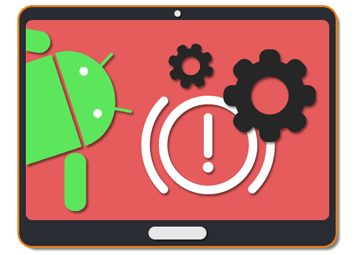
Тормозит планшет на Андроид, что делать
Содержание: Тормозит планшет на Андроид, что делать
Планшеты на платформе Android в настоящее время пользуются большой популярностью среди пользователей, практически достигая уровня продаж смартфонов с аналогичной ОС. Это связано с высокими техническими характеристиками, нежели у большинства моделей телефонов, и некоторыми другими факторами. В то же время при работе устройства могут возникать проблемы, влияющие на производительность. По ходу статьи мы рассмотрим несколько причин и методов устранения подобных ситуаций.
Устранение проблем с производительностью
Все существующие причины возникновения трудностей с производительностью планшета на платформе Android можно разделить на три разновидности. Для устранения проблем зачастую достаточно только одной из инструкций, так как они редко сочетаются друг с другом.
Причина 1: Слабая конфигурация
Несмотря на высокие показатели мощности современных планшетов, многие бюджетные модели обладают недостаточной производительностью для запуска некоторых приложений. В особенности это относится к видеоиграм, требующим устройство, сравнимое по характеристикам с игровыми консолями и компьютером. Некоторые программы, например, браузер Google Chrome тоже потребляют ощутимое количество ресурсов, поэтому при ограниченных аппаратных возможностях планшета лучше стараться подбирать более легкие аналоги приложений.

Разрешить подобную ситуацию программными методами не получится за исключением оптимизации, описанной нами далее по ходу статьи. Наиболее приемлемым вариантом будет обновление планшета на новую модель с улучшенными техническими характеристиками.
Помимо изначально очень слабой конфигурации Android-устройства, вполне вероятно, что на планшете установлена одна из новейших и вместе с тем требовательных операционных систем. Решением в таком случае является перепрошивка гаджета на более старую или модифицированную легкую версию.
Причина 2: Фоновые приложения
На планшете может быть установлено множество приложений, некоторые из которых работают даже после выхода и отключения в диспетчере задач. Каждая такая программа потребляет определенное количество ресурсов оперативной памяти, при недостатке которой происходят зависания и вылеты ПО. Чтобы избавиться от подобного рода процессов, следует воспользоваться специальными разделами в настройках.
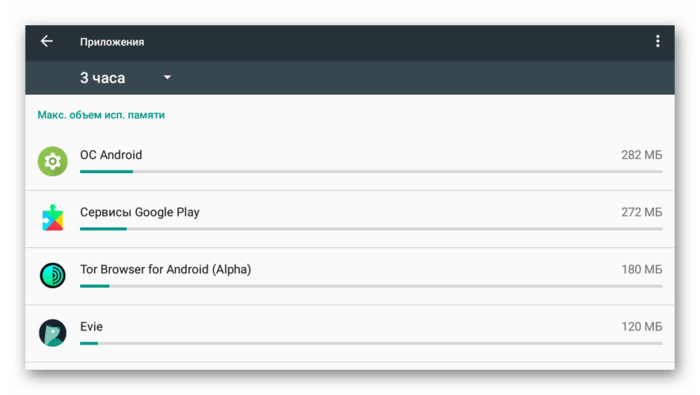
В связи с минимальными отличиями планшета от смартфона, представленных выше статей будет достаточно для отключения лишних задач с последующим освобождением памяти. При этом же иногда можно обойтись просто закрытием ПО в диспетчере приложений.
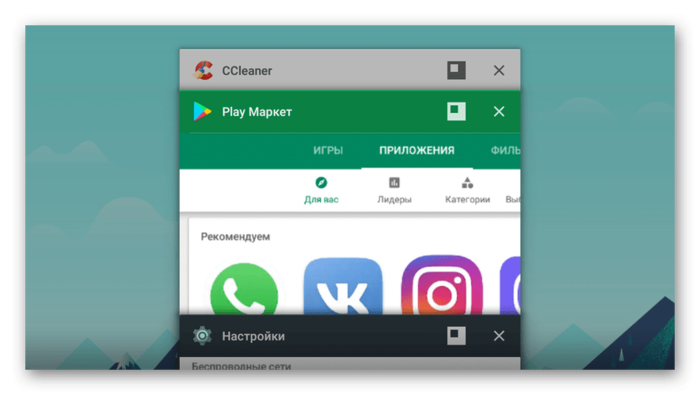
Подробнее: Закрытие и удаление приложений на Android
Помимо стандартных средств, для контроля за используемой оперативной памятью можно воспользоваться сторонними программами из Play Market . Рассматривать конкретные варианты мы не будем, но такой вариант все же стоит учитывать при нехватке стандартных средств.
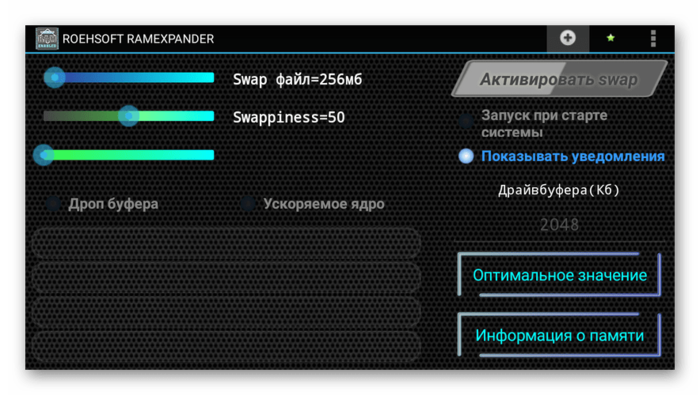
Вдобавок к уже сказанному, причиной низкой скорости работы планшета может быть наличие большого количества фирменного ПО от производителя. Его, как в случае с фоновыми приложениями, в некоторых версиях ОС позволяется отключить через настройки или удалить. При этом отсутствие подобных компонентов может отразиться на работоспособности определенных функций устройства, из-за чего лучшим вариантом опять же является перепрошивка.
Причина 3: Нехватка внутренней памяти
Частой причиной проблем с производительностью, не только на Android-устройствах, но и на многих других платформах, является нехватка свободного места в памяти. Чтобы исключить или подтвердить этот вариант, вам необходимо посетить раздел «Настройки» и на странице «Хранилище» или «Память» оценить занятое место. Большее внимание стоит уделить внутренней памяти телефона, так как информация с SD-карты не влияет на производительность.
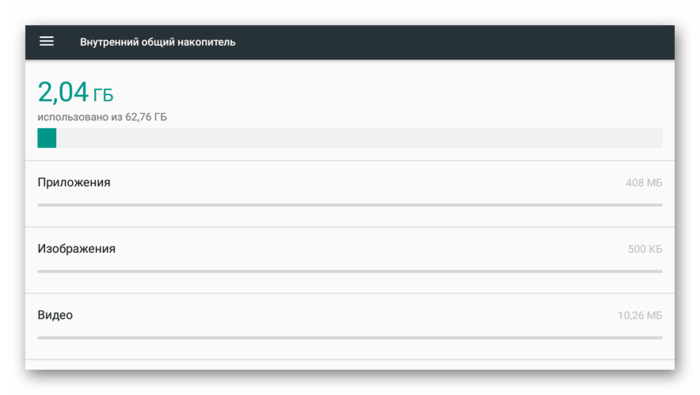
При нехватке свободного места воспользуйтесь любым удобным файловым менеджером и разделом «Приложения» в параметрах планшета, чтобы освободить свободное место. Этого должно хватить для нормальной работоспособности устройства.
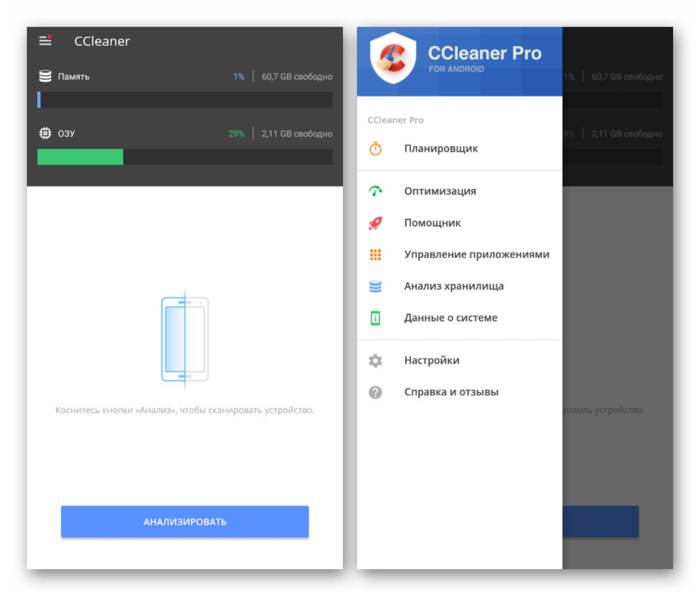
В качестве дополнительного варианта можете воспользоваться сторонними программами для очистки свободного места вроде CCleaner . С их помощью получится не только освободить место, но и оптимизировать работу некоторых приложений. Особенно это относится к веб-браузерам, история и кэш которых могут препятствовать быстрой загрузке сайтов в интернете.
Причина 4: Заражение вирусами
Периодически встречающейся причиной резкого снижения скорости работы устройства, в том числе планшета на платформе Android, является заражение вредоносными и просто нежелательными программами. Решить проблему можно путем установки антивирусного приложения, обзор которых представлен у нас на сайте по следующей ссылке.
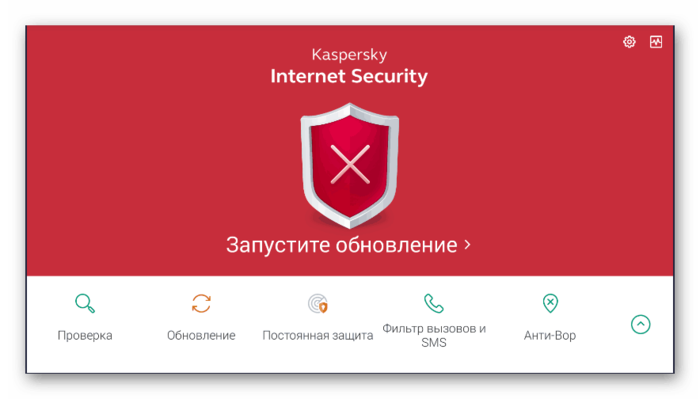
В качестве альтернативы попробуйте проверить устройство на наличие вирусов через компьютер, точно так же используя специальный софт. Этот вариант нами был описан в отдельной инструкции, но на примере смартфона.
Причина 5: Ошибки в работе ОС
Последней и наиболее сложной причиной проблем с производительностью на планшете являются ошибки в работе операционной системы. Это может быть повреждение как вследствие заражения и последующего удаления вирусов, так и при неудачной попытке прошивки устройства.
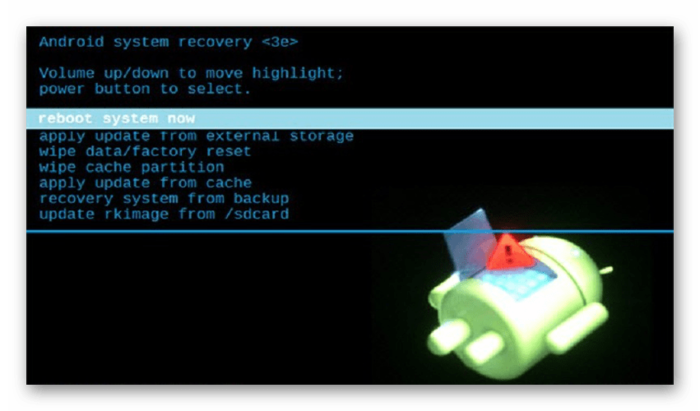
Избавиться от проблемы можно через рекавери меню по ниже представленной инструкции. В таком случае будет произведен полный сброс платформы Android и очистка внутренней памяти планшета. Перед этим следует подготовиться: извлечь карту памяти и скопировать все важные данные.
Еще один метод устранения проблем с производительностью заключается в повторной прошивке аппарата через компьютер, используя официальное ПО. Скачивается оно обычно с официального сайта производителя в разделе с программным обеспечением.
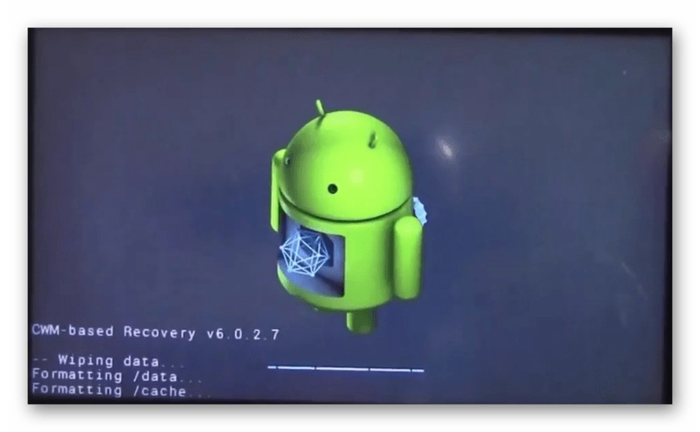
Заключение
Чтобы свести к минимуму проблемы с производительностью, всегда перед установкой приложений обращайте внимание на технические характеристики. При несущественных отличиях ПО все же может стабильно работать, но если планшет гораздо слабее, чем требуется, лучше отыскать альтернативы интересующим вас играм и программам.


